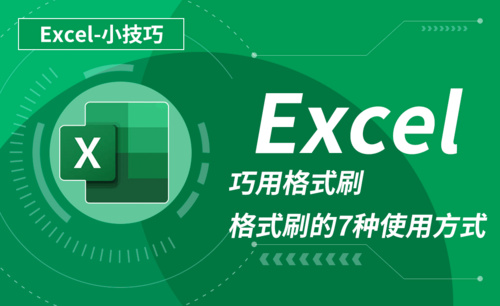你知道cad遮罩工具是怎么使用的吗?发布时间:2021年07月29日 13:52
我问大家一个问题,这个问题就是你知道cad遮罩工具是怎么使用的吗?前几天有小伙伴问我这个问题,所以我想到也问一下大家,看看有多少不知道答案的小伙伴。其实cad遮罩工具对于我们绘画平面图的时候会用上,所以我们还是有必要掌握这一项技能的,今天我这大家整理了cad遮罩工具的使用方法,有需要的小伙伴可以看一看!
步骤如下:
1、首先,打开一个CAD图形,移出设计图块时,会发现原来放置图块的地方,图案填充破坏掉了,有个大洞。这样,再修改图案或改设计时,就需要重新填充,重新修剪,浪费时间。
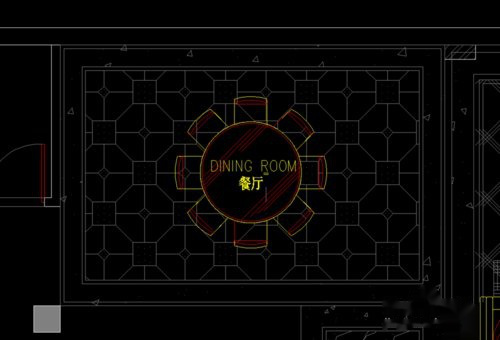
2、接着,我们重新填充一个图形,保持整个填充图案是完整的,图案随意。
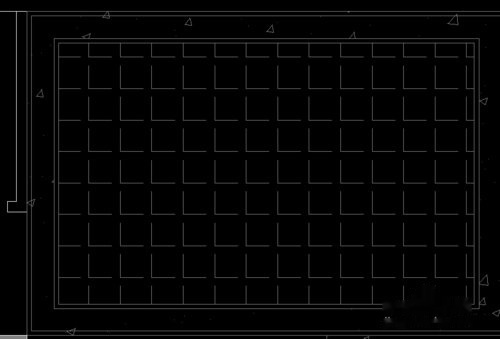
3、下一步,我们开始描边,在设计家具图块外围轮廓,用多段线描一圈。到最后一步时,使用C进行闭合。不闭合的话,会有问题。而且多段线不能使用弧度,只能一段一段地直线描绘。
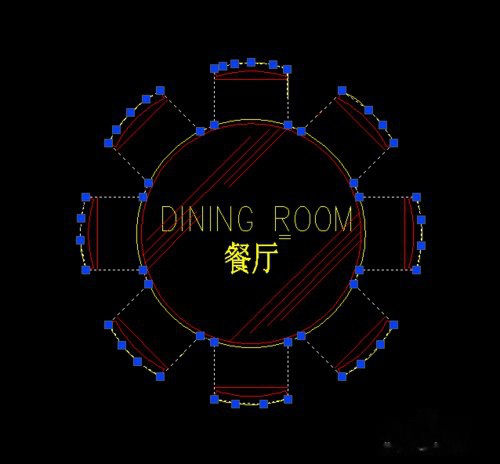
4、下一步,我们输入【wipeout】命令。注意下面命令行参数,默认多段线,并按【空格键】进行确认。
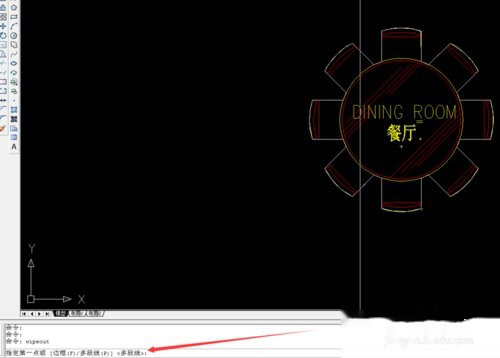
5、这里,界面上会提示是否删除描绘的轮廓线,我们选择【是】;这时候,遮罩会另外形成一个轮廓。
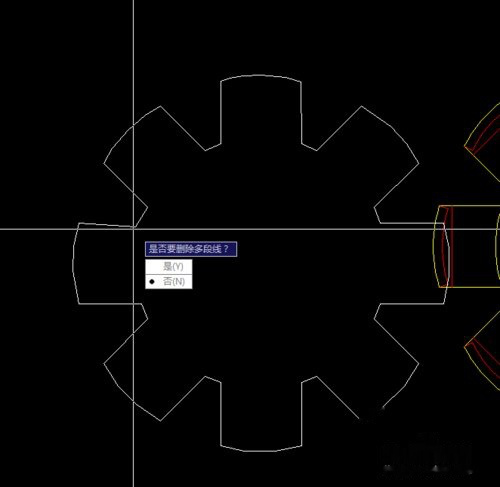
6、为了说明清楚,上一步骤才挪到外面。做好了遮罩,对齐到家具图块。这时就有可能遮罩把家具层都盖住了。这时就需要使用图形次序命令,我们在【命令栏】中输入【draworder键】,将家具层至于最上,这样就不会被遮盖了。然后把家具放置到餐厅位置,随意挪动,既不会破坏地面填充图案,又保持图块中间整洁。
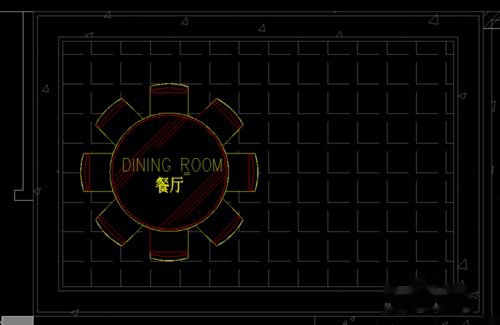
以上的步骤就是cad遮罩工具的使用方法了,各位小伙伴看了以后有没有什么感觉啊,有没有学会啊,想要熟练地掌握操作方法还是需要我们动手练习的,只有多多练习才可以。好了,我们今天的分享就到这了,大家下次再见!
本篇文章使用以下硬件型号:联想小新Air15;系统版本:win10;软件版本:AutoCAD2007。